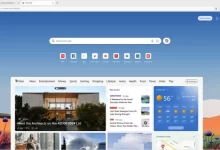في سياق نظام إدارة المحتوى ووردبريس، يُعتبر تغيير حجم المكونات جزءًا أساسيًا من تخصيص وتنسيق الموقع الإلكتروني الخاص بك. توفير تجربة مستخدم مريحة وجذابة يتطلب فهمًا عميقًا لكيفية التحكم في مظهر وأداء المكونات المختلفة.
لتغيير حجم مكون في ووردبريس، يمكن اتباع الخطوات التالية:
أولاً وقبل كل شيء، يجب أن تكون قد قمت بتسجيل الدخول إلى لوحة التحكم الخاصة بووردبريس.
-
الانتقال إلى قائمة الإعدادات:
- انتقل إلى لوحة التحكم.
- ابحث عن “الإعدادات” في القائمة الجانبية.
-
اختيار المظهر (Theme):
- في القائمة الرئيسية، اختر “المظهر” أو “القوالب”، وهو يعتمد على الإصدار الذي تستخدمه من ووردبريس.
-
تحرير القالب (Edit Theme):
- ابحث عن خيار يتيح لك تحرير القالب. قد يكون اسمه “تحرير” أو “تخصيص” اعتمادًا على القالب الذي تستخدمه.
-
تعديل ملفات الستايل (Edit Style Files):
- عادةً ما تكون هناك مجموعة من ملفات الستايل CSS التي يمكن تعديلها. الأماكن الشائعة تشمل “style.css” أو “custom.css”.
-
تغيير حجم المكون (Adjust Component Size):
- ابحث عن القواعد التي تحدد حجم المكونات. يمكنك استخدام خصائص مثل
widthوheightلتعديل الأبعاد.
- ابحث عن القواعد التي تحدد حجم المكونات. يمكنك استخدام خصائص مثل
-
احتفظ بنسخة احتياطية (Backup):
- قبل أي تعديل، تأكد من أخذ نسخة احتياطية لملفات القالب الخاصة بك لتجنب فقدان البيانات في حالة حدوث أي مشكلة.
-
حفظ التغييرات:
- بمجرد إجراء التعديلات المطلوبة، قم بحفظ التغييرات وأعد تحميل موقعك لرؤية النتائج.
يُفضل أن تكون حذرًا أثناء تحرير ملفات الستايل لتجنب إحداث مشاكل غير متوقعة. قم بالاختبار بشكل دوري للتأكد من أن التغييرات لا تؤثر سلبًا على تجربة المستخدم وأداء الموقع.
المزيد من المعلومات

بالطبع، دعونا نوسع المحتوى لنقدم توجيهات أكثر تفصيلاً حول كيفية تغيير حجم المكونات في ووردبريس.
-
فحص العناصر باستخدام مستكشف العناصر (Inspect Elements):
- يمكنك استخدام مستكشف العناصر في المتصفح (Inspect Elements) لتحديد العناصر المحددة على صفحتك وفهم القواعد التي تحكم حجمها. يكفي النقر بزر الماوس الأيمن واختيار “فحص العنصر” لرؤية الكود والأنماط المتعلقة بالعنصر المحدد.
-
استخدام CSS الخاص بالتخصيص:
- يمكنك إضافة تعليمات CSS مخصصة إلى وحدة التخصيص في لوحة التحكم. قد تجد خيارًا للتخصيص يسمح لك بإدراج قواعد CSS مباشرة، مما يتيح لك تحديد حجم وتنسيق المكونات.
-
استخدام الإضافات (Plugins) التي تقدم خيارات تخصيص متقدمة:
- هناك العديد من الإضافات في ووردبريس التي توفر واجهات تخصيص بصرية تتيح لك تغيير حجم المكونات دون الحاجة إلى التعديل على الشيفرة. يمكنك البحث عن إضافات مثل “Simple Custom CSS” لتحقيق ذلك.
-
التعامل مع واجهات البرمجة للمكونات (APIs):
- في بعض الحالات، يمكنك التفاعل مع APIs المكونات المخصصة لتغيير السلوك والمظهر. هذا يتطلب معرفة برمجية أو الاستعانة بمطوّر لتخصيص هذه الوظائف.
-
استشارة دعم القالب أو المطوّر:
- إذا كنت تستخدم قالبًا معينًا، فقد يكون لديه خيارات تخصيص مدمجة. استشر توثيق القالب أو اتصل بدعم المطوّر للحصول على توجيهات محددة للتغييرات التي ترغب في تنفيذها.
-
تجربة التغييرات على نسخة اختبار:
- قبل تطبيق أي تغييرات على موقعك الحي، قم بإنشاء نسخة اختبار (Staging) لتجربة التغييرات وضمان أنها لا تسبب مشاكل غير متوقعة.
-
تحسين أداء الموقع بشكل عام:
- بالإضافة إلى تغيير حجم المكونات، يفضل أيضًا تحسين أداء الموقع بشكل عام. استخدم الصور المضغوطة، وقم بتقليل استخدام البرامج الإضافية غير الضرورية لتعزيز سرعة التحميل.
تأكد من الالتزام بأفضل الممارسات والاحتفاظ بنسخ احتياطية قبل أي تغييرات كبيرة. باستمرار، كن حذرًا ومدروسًا في تخصيص موقعك على ووردبريس لضمان تحسين تجربة المستخدم والأداء الشامل.
الكلمات المفتاحية
الكلمات الرئيسية في المقال هي:
-
ووردبريس (WordPress):
- هي نظام إدارة المحتوى الشهير الذي يستخدم لإنشاء وتشغيل المواقع الإلكترونية. يتميز بواجهة مستخدم سهلة الاستخدام ومرونة كبيرة في التخصيص.
-
تغيير حجم المكونات (Adjust Component Size):
- يشير إلى عملية تعديل أبعاد العناصر أو المكونات داخل صفحة ووردبريس، مما يسمح بتخصيص تجربة المستخدم وتحسين تصميم الموقع.
-
لوحة التحكم (Dashboard):
- هي واجهة الإدارة في ووردبريس حيث يمكن للمستخدم إجراء التعديلات على المحتوى، وإدارة القوالب، ومراقبة أداء الموقع.
-
ملفات الستايل (Style Files):
- تشير إلى الملفات التي تحتوي على تعليمات CSS التي تحدد تنسيق ومظهر المكونات في القالب.
-
CSS (Cascading Style Sheets):
- هي لغة تنسيق تُستخدم لتحديد مظهر وتنسيق عناصر الويب. تُستخدم لتخصيص حجم وألوان وتنسيق العناصر.
-
الإضافات (Plugins):
- تمثل تطبيقات إضافية يمكنك تثبيتها على ووردبريس لتعزيز وظائفه وتوفير ميزات إضافية. يمكن استخدام إضافات لتسهيل عملية تغيير حجم المكونات.
-
APIs (Application Programming Interfaces):
- تمثل واجهات برمجة تطبيقات توفر طرق للتفاعل مع وظائف محددة داخل ووردبريس، ويمكن استخدامها لتحديث المكونات أو تغيير سلوكها.
-
نسخة احتياطية (Backup):
- تشير إلى نسخة من ملفات الموقع أو قاعدة البيانات التي يتم حفظها تحسبًا لحدوث أي مشاكل، مما يسهل استعادة الموقع في حالة فقدان للبيانات.
-
التجربة على نسخة اختبار (Staging):
- تعني إنشاء نسخة من الموقع يمكن اختبار التغييرات فيها دون التأثير على الموقع الحي. هذا يسمح بتجربة التعديلات قبل تطبيقها بشكل دائم.
-
تحسين أداء الموقع (Website Performance Optimization):
- يشير إلى استخدام أساليب وتقنيات لتحسين سرعة تحميل وأداء الموقع، بما في ذلك تحسين حجم الصور وتقليل استخدام البرامج الإضافية غير الضرورية.
تلك هي الكلمات الرئيسية في المقال، وقد تم شرح كل منها لفهم أفضل لكيفية تغيير حجم المكونات في ووردبريس.